Qu’est-ce que la fonction Video Loops ? #
DJUCED PRO propose des vidéos en boucle parfaite, créées par des artistes VJing, qui se synchronisent sur le tempo et le phrasé de vos morceaux, offrant une expérience visuelle dynamique pour votre mix, automatiquement.
La fonction Video Loops vise à vous permettre d’utiliser n’importe quel téléviseur, projecteur ou deuxième écran pour afficher des vidéos qui bouclent et se synchronisent de manière transparente avec votre mix, sans aucune intervention manuelle. Mixez simplement votre audio, et les vidéos suivront votre style.
Cette section donne un aperçu des fonctionnalités de DJUCED PRO VJing Video Loops.
Vous apprendrez à télécharger et à gérer votre collection de boucles vidéo, ainsi qu’à ouvrir les fenêtres VJing et à les utiliser efficacement.
DJUCED PRO et DJUCED PRO+ déverrouillent les boucles vidéo.
Veuillez noter que DJUCED PRO VJING fonctionne de manière optimale sur des ordinateurs équipés d’une mémoire vidéo dédiée de 4 Go ou plus.
Activer la fonction Video Loops et choisir les vidéos #
Entrer dans les paramètres DJUCED PRO et sélectionner l’onglet « VJING ».
Par défaut, toutes les fonctionnalités de VJing sont désactivées.
Si vous n’utilisez pas les fonctionnalités de VJing, pensez à les désactiver pour désactiver les moteurs vidéo et éviter de prendre des ressources informatiques inutiles.
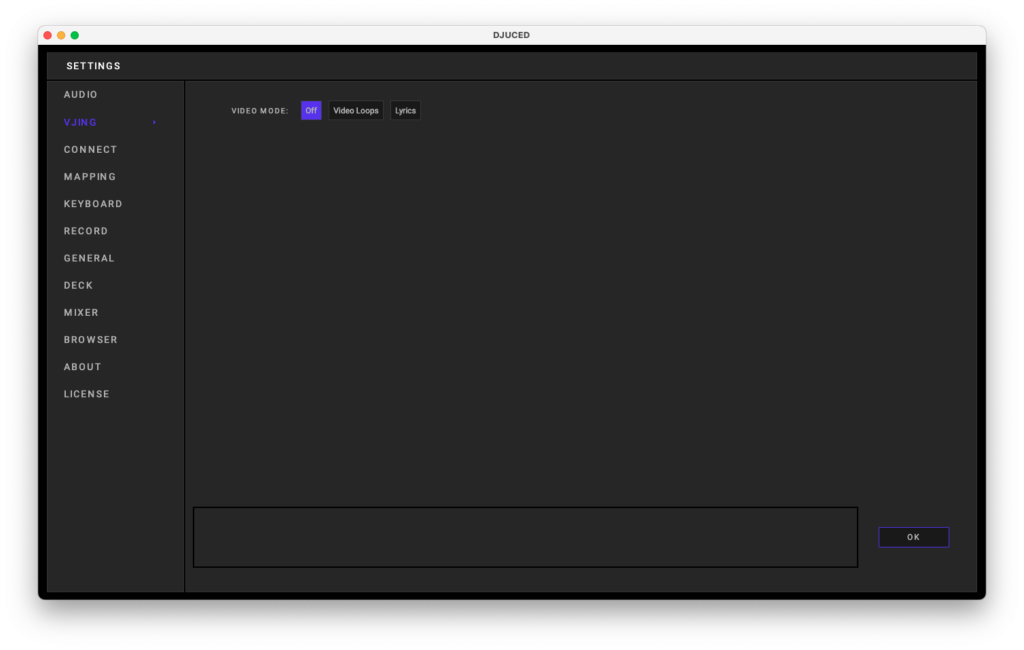
Onglet VJing dans les paramètres
Pour activer la fonction Boucles vidéo, sélectionnez le bouton « Video Loops ».
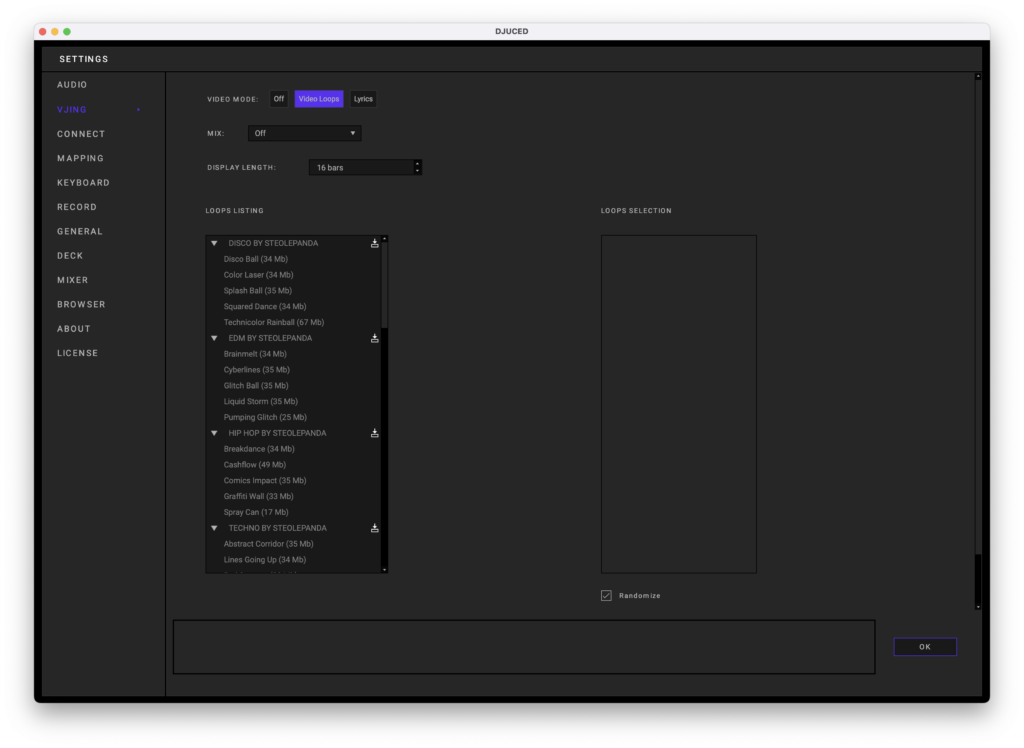
Boucles vidéo activées
Vous trouverez différents paramètres sur cette fenêtre.
MIX #
Vous permet de mixer les vidéos à l’aide des faders de volume, du crossfader, ou de ne pas mixer du tout lorsque la position off est sélectionnée.
LONGUEUR d’AFFICHAGE #
Sélectionnez le nombre de mesures avant l’apparition de la prochaine vidéo. La valeur par défaut est de 16 mesures.
LISTE DES BOUCLES #
C’est la vidéothèque. Toutes les vidéos ici sont à 120BPM et sont parfaitement en boucle. Cela signifie que si la vidéo est plus courte que la longueur d’affichage que vous choisissez, elle se bouclera jusqu’à ce qu’elle atteigne cette longueur.
La liste des boucles est liée aux serveurs DJUCED pour vous proposer des vidéos par thème.
Pour télécharger des fichiers vidéo, vous avez deux choix :
1. Cliquez sur l’icône de téléchargement pour télécharger une collection entière.

2. Sélectionnez un fichier vidéo individuel et cliquez sur le bouton Télécharger qui apparaît.
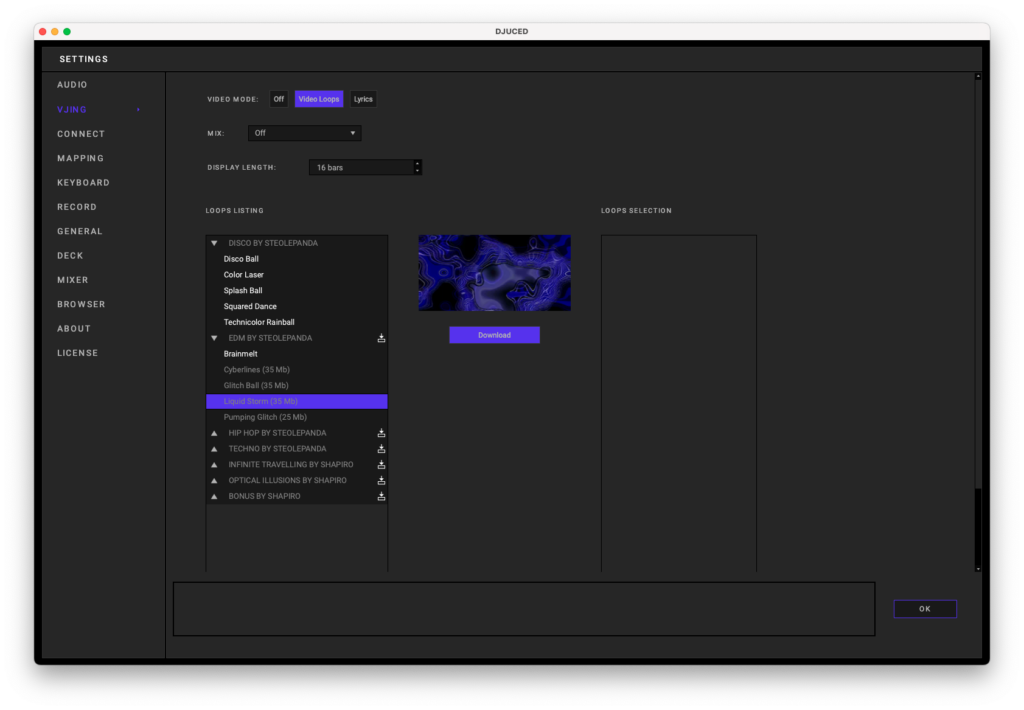
SELECTION DES BOUCLES #
Une fois la vidéo téléchargée, le texte apparaît en blanc.
Cliquer dessus (1) vous permet d’ajouter cette vidéo (2) à la sélection Boucles. (3)
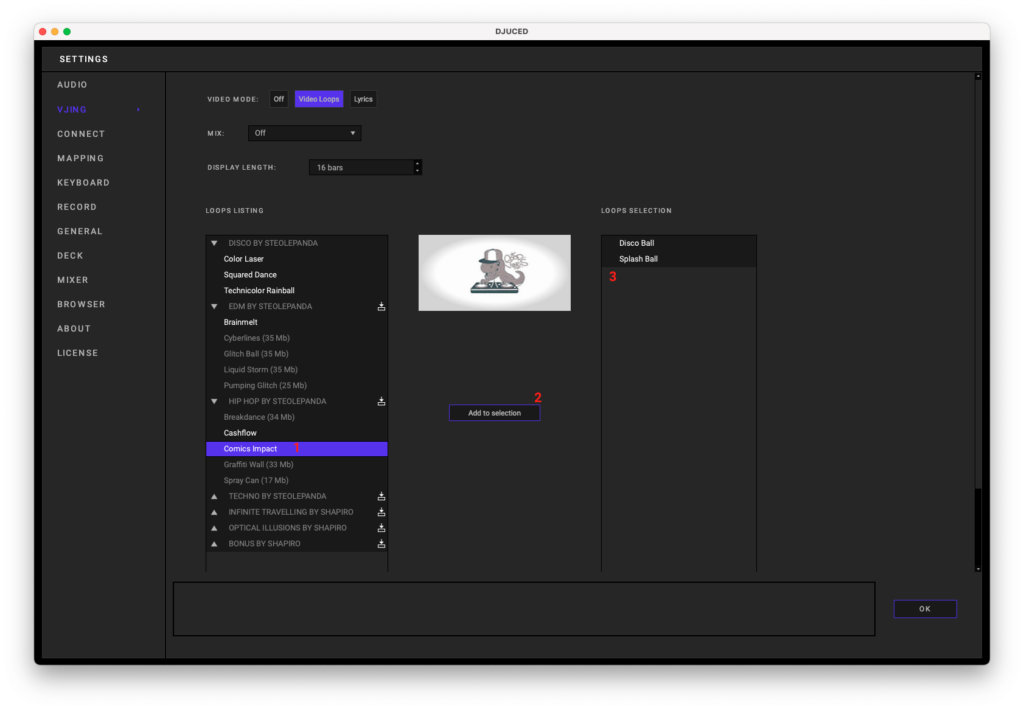
La sélection des Boucles vous permet de sélectionner uniquement les vidéos que vous souhaitez utiliser.
Vous pouvez réorganiser les vidéos à l’intérieur de la sélection en les faisant glisser et en les déposant.
Pour lire les vidéos dans un ordre aléatoire, faites défiler la zonede sélection des boucles vers le bas et cochez la case Aléatoire
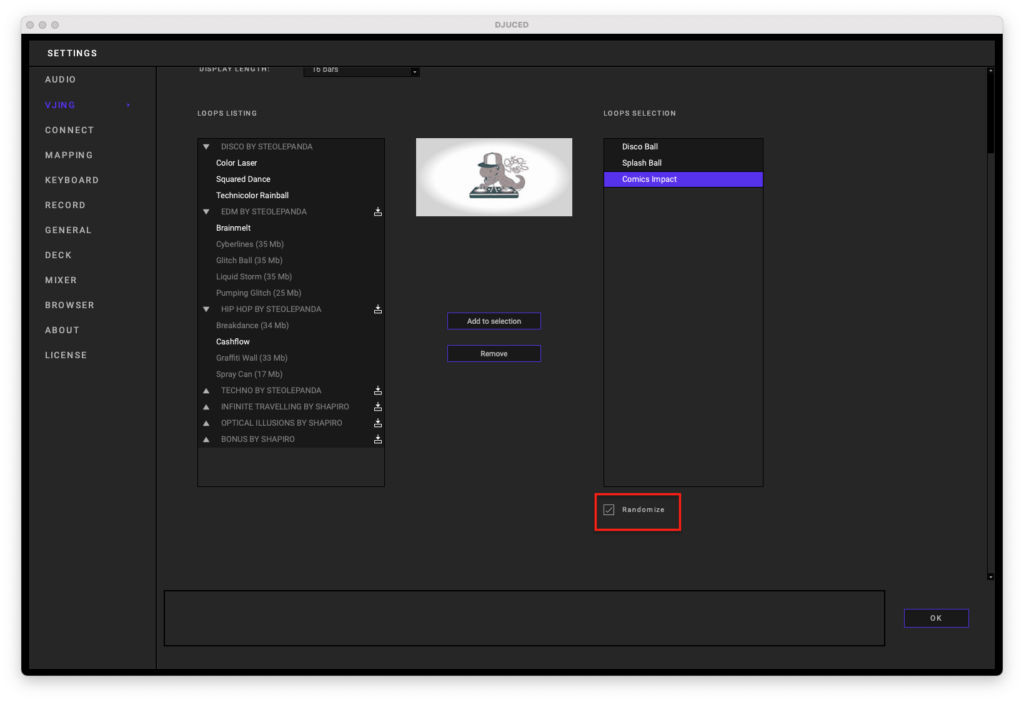
Le bouton de lecture aléatoire se trouve sous la boîte de sélection des boucles
Afficher la fenêtre des boucles vidéo #
Une fois la fonction Video Loops activée et configurée, retournez à l’interface utilisateur principale de DJUCED PRO et cliquez sur le bouton VJing pour ouvrir la fenêtre Video Loops.
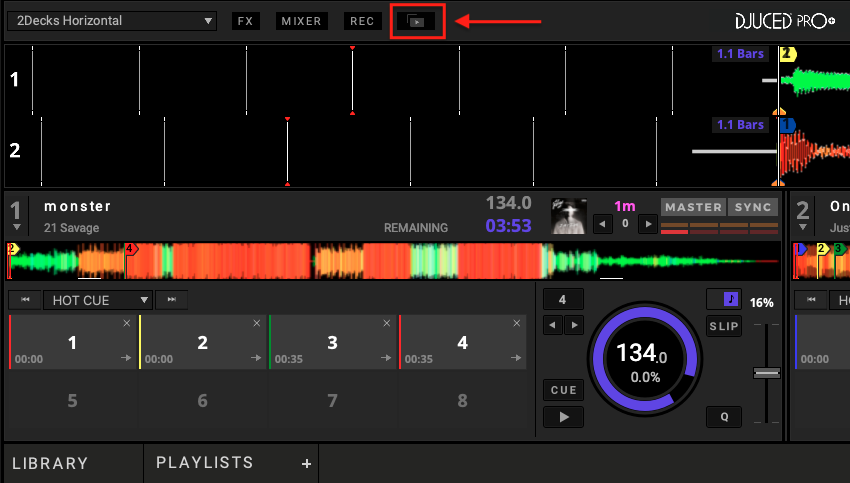
Le bouton de la fenêtre VJing se trouve dans la barre supérieure
Une fois activée, la fenêtre vidéo apparaît, qui peut être redimensionnée à votre guise.
CONSEIL : Double-cliquer n’importe où dans la fenêtre des boucles vidéo mettra l’affichage en plein écran, ce qui est utile lors de l’utilisation d’un écran secondaire, d’un moniteur ou d’un projecteur.
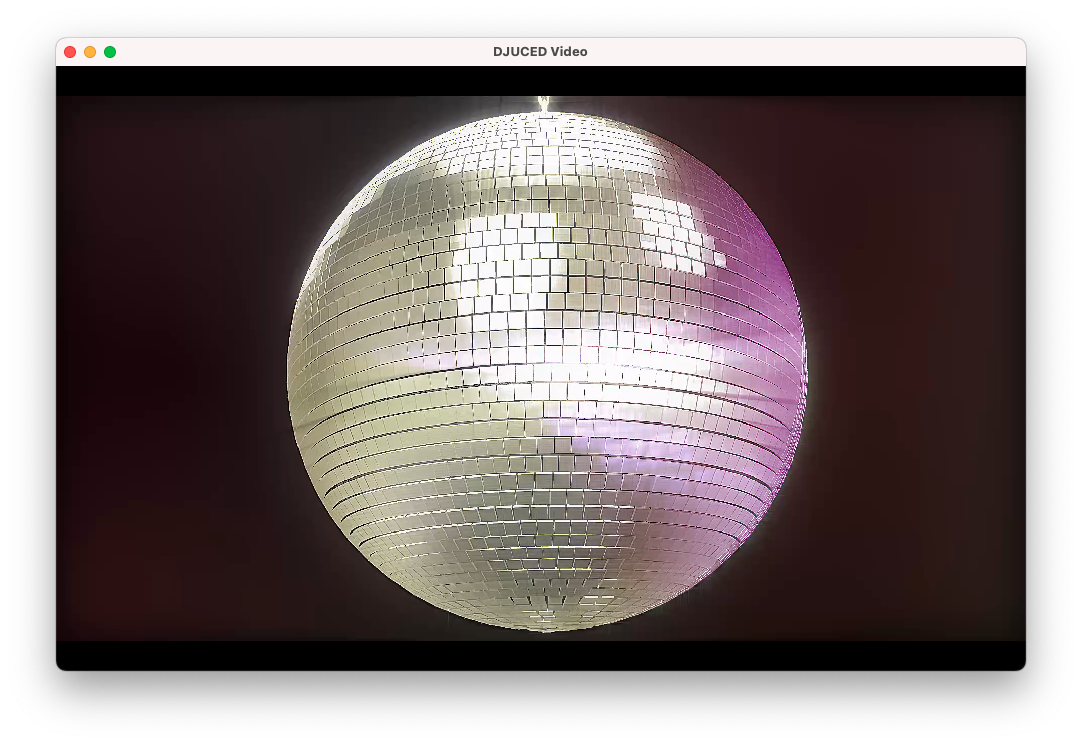
La fenêtre vidéo peut être placée et redimensionnée librement.
FAQ #
Quelle est la résolution et la fréquence d’images des vidéos ?
Les vidéos sont en résolution Full HD (1080p), avec une fréquence d’images de 60 images par seconde.
Quel est le BPM original des vidéos ?
Comme utilisé dans le monde VJing, toutes les vidéos sont animées à 120 BPM. Cela permet aux vidéos de couvrir une large gamme de BPM sans réduire considérablement la fréquence d’images.
De plus, l’utilisation d’une base d’animation de 120 BPM permet aux artistes de synchroniser facilement leurs animations avec les secondes.
Dois-je retélécharger les vidéos chaque fois que j’en ai besoin ?
Non. Ce n’est pas un service de streaming.
Une fois qu’une vidéo est téléchargée, elle reste sur votre disque dur. (Situé dans « documents/DJUCED/Vidéos »).

